Cydia新手必备攻略:一站式入门指南和高效使用技巧 立即解锁 发布时间: 2025-01-12 09:16:19 阅读量: 328 订阅数: 25 ios5.1.1完美越狱所需的Cydia常用的基本包
4星 · 用户满意度95% 立即下载 PS:5.1.1完美越狱所需的Cydia常用的基本包(依赖包)。建议在越狱后,首先安装这里全部deb。然后再继续选择安装所需插件。可以有效防止网络拥堵问题而造成的各种依赖包下载错误!
使用方法:解压,将文件夹中的全部deb文件放到/private/var/root/Media/Cydia/AutoInstall/文件夹里,所有文件设置权限777,重启自动安装,等待5-10分钟,再重启)
权限修改办法,可以在iPhone上用iFile,找到文件,属性-设置权限为 可读 可写 可执行。也可以在Cydia先安装Openssh,重启设备,然后在电脑上面使用Winscp连接 密码为:alpine 找到该文件,右键-属性-设置权限为777即可。
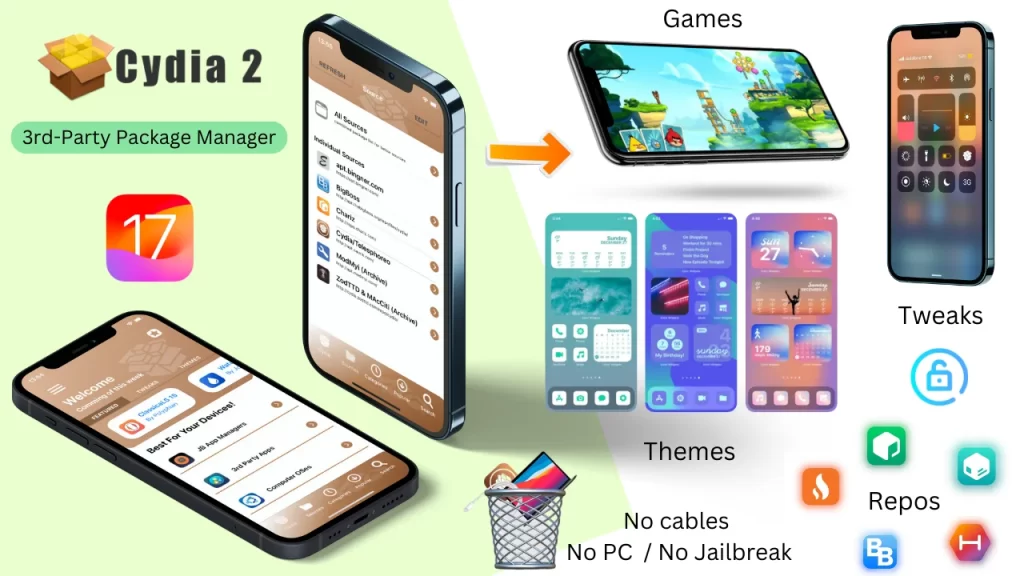
# 摘要
本文系统地介绍了Cydia这款在iOS设备上广泛使用的第三方应用和插件管理工具的安装、使用与优化。文章首先概述了Cydia的简介与安装流程,随后深入探讨了Cydia源的管理与优化技巧,包括源的添加、管理和冲突解决。进一步地,文章详细说明了Cydia插件与主题的安装、定制、管理、优化及排错方法。在高级使用技巧与性能优化章节,介绍了Cydia的高级设置以及如何进行系统资源优化。最后,针对Cydia在使用中可能遇到的安全问题和故障排除提供了详实的指导。整体而言,本文旨在为用户提供全面的Cydia使用指南,帮助用户最大化利用Cydia优化iOS设备性能和个性化体验。
# 关键字
Cydia;源管理;插件安装;主题定制;系统优化;安全故障排除
参考资源链接:[Cydia使用教程:从入门到精通](https://wenku.csdn.net/doc/4o0hjcj3es?spm=1055.2635.3001.10343)
# 1. Cydia简介与安装流程
## 1.1 Cydia是什么
Cydia,被广泛认为是iOS设备上的"App Store",是一个为越狱设备提供应用程序、插件、主题等第三方软件的平台。与官方应用商店不同的是,Cydia提供了更丰富的定制选项,用户可以通过安装Cydia来扩展他们的设备功能,添加新特性或界面风格。
## 1.2 Cydia的安装流程
为了在越狱后的iOS设备上安装Cydia,用户需要遵循一定的步骤。通常情况下,安装过程包括:
1. 确保设备已经越狱成功。
2. 打开越狱后出现的Cydia图标,或者从源地址手动安装Cydia。
3. 完成初次打开后的引导设置。
在安装过程中,可能会遇到设备重启或网络问题,这时候需要耐心等待设备稳定或者检查网络连接。
### 实际操作示例:
```bash
# 这是一个假设的Cydia安装指令示例,实际情况下Cydia通常通过越狱工具自动安装。
# 假设你有一个命令行工具可以执行以下操作:
$ jailbreak-tool install-cydia
```
在安装Cydia的过程中,用户要确保遵循了越狱工具的指引,正确操作并理解可能出现的风险。安装成功后,你将拥有一个可以访问数千个第三方应用和定制选项的平台。
# 2. Cydia源管理与优化
### 2.1 Cydia源的概念及作用
#### 2.1.1 什么是Cydia源
Cydia源本质上是一个数据包的集合,包含了Cydia应用商店中可供安装的各种软件、插件、主题等资源。它类似于iOS系统原生App Store中的软件库,但专注于提供未被苹果官方App Store审核通过的第三方应用程序。每个源都有一个唯一的地址,称为repository(仓库),用于存放软件包和元数据信息。用户安装Cydia后,便可以通过这些源安装各种各样的增强功能,以个性化和功能拓展iOS设备。
#### 2.1.2 Cydia源的功能和优势
Cydia源的功能十分强大,它不仅提供了一种途径来安装和管理第三方应用,还通过社区维护,允许开发者发布和更新他们的作品。主要优势包括:
- **丰富的扩展选项**:用户可以找到大量官方App Store中不存在的有趣应用,如主题更换、个性化功能增强等。
- **社区驱动的维护**:众多开发者和爱好者共同维护源,保证了源的活跃度和应用的更新频率。
- **系统级功能拓展**:某些源中包含的插件能够使设备具备系统级的修改能力,如操作系统的界面改动、系统功能的增强或修改。
### 2.2 添加和管理Cydia源
#### 2.2.1 添加第三方Cydia源的步骤
要添加一个第三方Cydia源,只需按照以下步骤操作:
1. 打开设备上已经安装的Cydia应用。
2. 点击主界面的“管理”选项。
3. 选择“源”,然后点击屏幕右上角的“编辑”按钮。
4. 接着点击屏幕左上角的“添加”按钮。
5. 在弹出的对话框中输入第三方Cydia源的地址,然后点击“添加源”按钮。
在添加源之后,Cydia会自动刷新并下载该源的信息,用户便可以看到新增源中的所有包列表。
#### 2.2.2 管理和维护Cydia源的技巧
管理好Cydia源可以优化用户设备的性能和资源使用,以下是一些管理技巧:
- **定期刷新源**:定期点击“编辑”然后“更新”来刷新Cydia源,确保所有的包信息都是最新的。
- **移除无用源**:如果某些源已经不再更新或者不再需要,应该及时移除,以减少Cydia后台的负载。
- **备份源信息**:在对系统进行修改前,备份当前源的列表和设置,以防需要恢复。
### 2.3 源优化技巧
#### 2.3.1 提升源刷新速度的方法
提升Cydia源的刷新速度有助于快速找到需要的资源,以下是几种优化方法:
- **优化网络连接**:确保设备连接到高速且稳定的网络环境,减少因网络延迟导致的刷新缓慢。
- **减少源数量**:减少源的数量可以显著提升刷新速度,删除不常用或更新缓慢的源。
- **调整Cydia设置**:Cydia有一些高级选项可以调整刷新的行为,如减少每个源的同步时间。
```shell
# 以命令行方式调整Cydia设置,如减少源列表更新的时间间隔
sed -i 's/RefreshEverySecs = 30/RefreshEverySecs = 10/' /etc/cydia/cydia.conf
```
上面的代码块展示了一个调整Cydia配置文件的命令,减少了源列表的更新时间间隔。
#### 2.3.2 源冲突排查与解决
在管理多个源时,可能会遇到源之间的冲突,导致某些包无法正常安装或更新。解决冲突通常涉及以下步骤:
- **识别冲突源**:根据Cydia中的错误信息判断哪个源可能引起冲突。
- **临时移除源**:尝试暂时移除疑似冲突的源,并刷新Cydia,查看问题是否解决。
- **逐个恢复**:如果移除源后问题解决,逐步恢复其他源,直到找到引起冲突的确切源。
下表展示了一个基本的源冲突排查流程:
| 步骤 | 操作 | 预期结果 |
| --- | --- | --- |
| 1 | 备份当前源列表 | 安全地保存当前源设置 |
| 2 | 移除全部源 | Cydia无源可用,无法更新 |
| 3 | 逐个添加源 | 在添加到某个源后出现错误 |
| 4 | 临时移除该源 | Cydia应该能正常刷新 |
执行源冲突排查时,务必小心谨慎,错误的操作可能导致Cydia无法正常工作。
# 3. Cydia插件与主题的安装与管理
## 3.1 Cydia插件基础
### 3.1.1 什么是Cydia插件
Cydia插件是一类扩展软件,它们通过修改系统文件、添加新的功能或改进现有功能来增强您的iOS设备。与iPhone或iPad的原生应用不同,插件通常不通过App Store分发,而是在越狱设备上通过Cydia安装。它们可以对用户界面、系统行为、甚至是硬件控制等多个层面进行调整。
### 3.1.2 插件的安装流程
在安装Cydia插件之前,确保您的设备已经越狱并且安装了Cydia应用。以下是安装插件的基本步骤:
1. **备份设备**:安装插件前,强烈建议对您的设备进行备份。一旦安装失败,您仍然可以恢复您的数据。
2. **打开Cydia**:在设备上找到Cydia应用图标并打开。
3. **浏览或搜索插件**:在Cydia的主界面上,您可以通过“管理”选项来浏览可安装的插件,或者使用搜索功能直接查找特定插件。
4. **选择并安装插件**:找到您想要的插件后,点击它进入详情页面。在这里,您可以阅读关于插件的说明以及用户评价。若决定安装,点击“更改”然后选择“安装”。
5. **重启设备**:安装完成后,通常需要重启设备以使插件生效。
**示例代码块**:
```bash
# 此处仅为示例,实际安装插件不需要输入任何命令
# 假设有一个插件名为 "com.example.plugin"
echo "安装Cydia插件: com.example.plugin"
```
在实际操作中,您不需要执行命令来安装插件,除非您是通过命令行界面进行操作。
## 3.2 主题的安装与定制
### 3.2.1 主题的安装方法
主题可以在Cydia中找到和安装,就像插件一样。安装主题通常会改变您的设备图标、锁屏界面以及系统字体等。以下是通过Cydia安装主题的步骤:
1. **打开Cydia应用**:在您的越狱设备上打开Cydia应用。
2. **选择“管理”标签**:从Cydia的主界面中选择“管理”。
3. **选择“变更”**:在“管理”页面中选择“变更”标签。
4. **添加新源(如需)**:如果您要安装的主题不在默认源中,您可能需要添加一个新的源。点击“编辑”然后选择“添加”,输入源地址并保存。
5. **搜索并选择主题**:使用搜索功能找到您想要的主题。选择主题后,点击“安装”,然后重启设备。
**示例代码块**:
```bash
# 添加一个新的主题源示例(通常不需要此操作,除非您知道确切的源地址)
echo "添加主题源: https://example.com/theme-repo"
```
### 3.2.2 主题定制与故障排除
安装并激活主题后,您可能想要进一步定制主题,或者可能会遇到问题。以下是主题定制与故障排除的一些提示:
- **调整主题设置**:许多主题在安装后会在“设置”应用中创建新的菜单项,您可以在这里调整主题的各种参数。
- **备份主题**:如果您对主题进行了特别的定制,可以使用备份工具备份您的设置。
- **故障排除**:如果主题没有正确显示或者导致系统不稳定,尝试重启设备。如果问题依旧,尝试卸载主题并重新安装。
- **搜索解决方案**:如果遇到疑难问题,可以搜索其他用户的解决方法或前往支持论坛寻求帮助。
**表格展示主题定制选项**:
| 定制选项 | 功能描述 |
|------------------|---------------------------------------|
| 主题应用图标 | 更换整个系统或应用的图标 |
| 锁屏界面 | 修改锁屏的外观和功能 |
| 通知样式 | 定制系统通知的显示方式 |
| 字体和颜色主题 | 调整系统字体和颜色方案 |
| 系统动画效果 | 修改开合应用、解锁等动画效果 |
| 指纹滑动效果 | 修改解锁设备时的指纹滑动动画 |
## 3.3 插件与主题的优化与排错
### 3.3.1 常见问题的诊断与修复
插件和主题可能因为多种原因导致不稳定或冲突。以下是一些诊断和修复问题的步骤:
- **查看日志文件**:通过查看iOS系统日志文件(例如,使用iFile查看日志或使用命令行工具)来诊断问题。
- **禁用最近安装的插件**:如果问题是在安装新插件后出现的,尝试逐个禁用它们以找出问题根源。
- **更新插件和Cydia**:确保您的插件和Cydia应用都是最新版本,过时的插件和Cydia本身都可能造成兼容性问题。
- **重新安装插件或主题**:有时候,重新安装插件或主题能够解决问题。
**示例代码块**:
```bash
# 日志查看命令示例(使用log命令查看系统日志)
log show --predicate 'eventMessage contains "plugin"'
```
### 3.3.2 插件冲突的处理技巧
插件之间的冲突是越狱环境中的一个常见问题。解决插件冲突的技巧包括:
- **使用插件管理工具**:像Filza或iCleaner Pro这样的工具可以帮助您查看插件加载顺序并进行调整。
- **查看插件文档**:在安装插件时,务必查看其文档,了解它与其他插件的兼容性信息。
- **逐步添加插件**:安装新插件后,每次只启用一个,观察设备反应后再继续安装下一个。
- **寻求社区帮助**:如果问题难以解决,加入越狱社区,如Reddit的r/jailbreak,分享您的问题和配置,以获得帮助。
**mermaid格式流程图示例:**
```mermaid
graph TD
A[开始] --> B{安装新插件}
B -->|无问题| C[继续使用设备]
B -->|出现问题| D[禁用最近安装插件]
D --> E{问题解决?}
E -->|是| C
E -->|否| F[使用插件管理工具]
F --> G{查找冲突}
G -->|解决冲突| C
G -->|未解决冲突| H[寻求社区帮助]
H --> C
```
通过这些细致入微的步骤和技巧,无论是新用户还是有经验的越狱用户,都可以有效管理Cydia插件和主题,以实现更佳的个性化体验。
# 4. Cydia高级使用技巧与性能优化
## 4.1 Cydia的高级设置
### 4.1.1 修改默认源的高级选项
Cydia的默认源对于用户来说是获取插件和主题的主要途径。高级用户可能会需要定制这些默认设置以适应特定的需求或是提升性能。高级选项可以通过访问Cydia的“设置”面板进行修改,这些设置包括但不限于:
- **更改默认源地址**:出于安全或个人偏好的原因,用户可以更改默认源为私人或信任的源。
- **启用/禁用源**:临时屏蔽某些源,而不必完全移除它们,有助于诊断问题或避免不必要的更新。
- **更新方式设置**:选择是否进行自动更新以及更新时的行为,比如是否安装依赖项等。
### 4.1.2 自定义Cydia的显示和行为
Cydia允许用户自定义其界面,使得用户体验更加个性化:
- **主题更改**:选择不同的主题来改变Cydia的外观,用户可以通过添加兼容主题的源来实现。
- **字体和大小**:通过Cydia内部的设置来调整显示的字体类型和大小。
- **布局和色彩**:可调整列表的布局,以及改变整个应用的主色调。
```markdown
由于Cydia本身是一个为非官方应用程序设计的包管理器,其界面和功能的定制程度相对有限。高级用户可能会使用如“Cydia Substrate”这类插件来进一步扩展Cydia的潜在功能。
```
## 4.2 系统资源优化与维护
### 4.2.1 清理缓存与释放空间
随着时间的推移,设备上的缓存文件会逐渐积累,占用宝贵的空间资源。优化系统性能的一个重要方面就是清理这些不必要的缓存文件:
- **定期清理缓存**:可以使用特定的Cydia插件来自动清理无用缓存,以避免资源浪费。
- **卸载未使用的应用**:Cydia允许用户卸载安装的应用,释放安装空间。
### 4.2.2 系统性能监控与调优
监控和调优系统性能可以帮助用户确保设备运行流畅,避免因资源不足而引起的性能下降:
- **实时监控系统资源**:通过专门的Cydia插件,可以监视CPU、内存等资源的使用情况。
- **调整系统设置**:某些高级设置可以手动调整,例如动画效果的开关、后台进程限制等,以提升系统性能。
## 4.3 保持Cydia与插件更新
### 4.3.1 自动更新Cydia及其插件
保持Cydia及其插件的更新是确保系统安全和功能完善的重要环节:
- **启用自动更新**:Cydia提供了自动更新选项,可以确保所有安装的插件保持最新状态。
- **选择性更新**:有时自动更新可能导致冲突或问题,用户可以选择进行选择性更新。
### 4.3.2 手动更新插件的最佳实践
尽管自动更新非常方便,但在某些情况下,用户可能需要手动更新插件:
- **检查兼容性**:在更新之前,应该确认插件与当前系统版本的兼容性。
- **备份数据**:在进行更新之前做好相关数据的备份,以防止更新失败导致数据丢失。
- **了解更新日志**:阅读插件的更新日志,了解修改内容和修复的错误,这样在遇到问题时能更快定位原因。
```mermaid
graph TD
A[开始更新过程] --> B{选择更新方式}
B -->|自动更新| C[启用Cydia自动更新]
B -->|手动更新| D[检查插件兼容性]
D --> E[备份数据]
E --> F[下载更新包]
F --> G[安装更新]
G --> H[测试功能]
H --> I[解决更新中的问题]
I --> J{更新成功?}
J -->|是| K[清理多余文件]
J -->|否| L[恢复备份]
L --> M[联系插件开发者]
M --> N[寻找替代插件]
```
上述流程图展示了手动更新插件的最佳实践步骤。这个过程涵盖了从开始更新到更新完成后的操作,确保了更新过程的每一个环节都有明确的指导。
# 5. Cydia安全与故障排除
## 5.1 Cydia使用中的安全问题
### 5.1.1 确保插件来源的安全性
当我们在Cydia中下载和安装插件时,安全总是首要考虑的因素。确保插件来源的安全性可以通过以下步骤实现:
1. **验证开发者信息**:检查插件的开发者信息,确保其可信。开发者通常会提供联系方式、网站链接等信息。
2. **查看评论和评分**:在安装插件之前,先查看其他用户的评论和评分,如果多数用户反映没有问题,那么该插件更有可能是安全的。
3. **使用知名源**:优先选择信誉好、使用人数多的第三方源,这些源通常会更严格地审核他们提供的插件。
4. **保持警觉的下载行为**:避免从未知或可疑的链接下载插件。
### 5.1.2 避免潜在的安全风险
除了确认插件来源之外,还应采取以下措施以避免潜在的安全风险:
1. **定期更新**:定期更新Cydia和安装的插件可以减少安全漏洞的风险,因为开发者会修复已知的漏洞并发布更新版本。
2. **备份系统**:在进行任何可能影响系统稳定性的操作之前,务必备份您的系统,以便在出现问题时可以迅速恢复。
3. **安装安全工具插件**:某些安全工具插件可以帮助检测和预防潜在的安全威胁。
## 5.2 故障排除与常见问题解决
### 5.2.1 解决Cydia无法打开的问题
Cydia无法打开可能是由多种原因造成的,以下是一些解决这个问题的步骤:
1. **网络问题检查**:确保您的设备连接到互联网,并且可以正常访问Cydia服务器。
2. **重启设备**:有时候简单的重启设备可以解决问题。
3. **清除缓存**:清除Cydia的缓存有时可以解决无法打开的问题。
```sh
rm -rf /var/lib/cydia/cache/*
```
4. **修复文件权限**:更改文件权限可能有助于解决打开问题。
```sh
chown -R root:root /private/var/lib/cydia
```
5. **重装Cydia**:如果以上方法都无效,可能需要重装Cydia。
### 5.2.2 插件安装失败的排查方法
插件安装失败可能由多种原因导致,排查并解决这些问题的步骤包括:
1. **检查兼容性**:确保您尝试安装的插件与您的设备型号和iOS版本兼容。
2. **查看错误信息**:认真阅读错误提示,它通常会指出安装失败的原因。
3. **重新安装源**:有时候删除再添加源可以解决问题。
4. **使用日志分析**:查看系统日志文件(如`/var/log/syslog`),寻找更详细的错误信息。
5. **尝试其他插件**:如果安装特定插件总是失败,尝试安装其他插件以确定是否是插件本身的问题。
## 5.3 恢复与重置技巧
### 5.3.1 Cydia数据备份与还原
为了防止数据丢失,建议定期备份Cydia相关数据:
1. **手动备份**:将`/private/var/lib/cydia`和`/private/var/cache/apt`目录下的文件复制到安全位置。
2. **使用工具备份**:使用第三方备份工具,如`iFile`或`iFunbox`,可以更方便地进行文件管理。
### 5.3.2 系统重置和Cydia环境恢复
如果系统出现严重问题,可能需要重置并恢复Cydia环境:
1. **重置越狱环境**:根据使用的越狱工具,执行相应的恢复命令或使用工具进行重置。
2. **重新安装Cydia**:重置后,重新安装Cydia是必要的步骤。
3. **重新添加源**:恢复Cydia源列表,确保所有的第三方源都已重新添加。
4. **重新安装插件**:最后,根据备份的信息,重新安装所有必要的插件。
通过上述方法,用户可以最大限度地减少安全风险,同时在遇到问题时迅速进行故障排除和恢复工作。这不仅有助于保障Cydia的稳定运行,也能保证用户的越狱设备安全、可靠。
最低0.47元/天 解锁专栏 买1年送3月 点击查看下一篇 400次
会员资源下载次数
300万+
优质博客文章
1000万+
优质下载资源
1000万+
优质文库回答